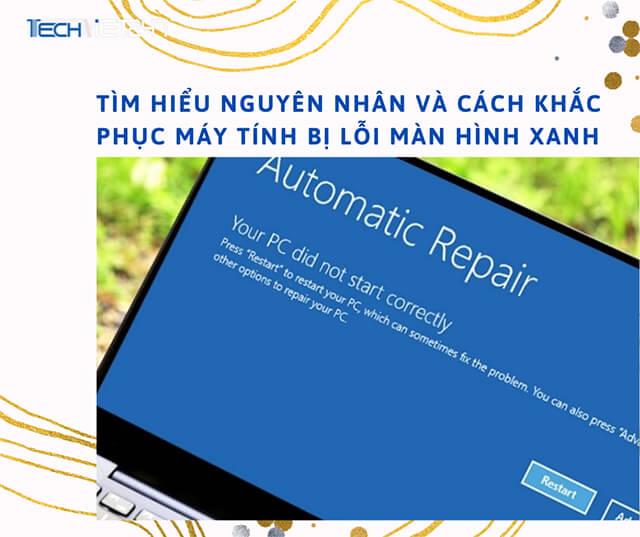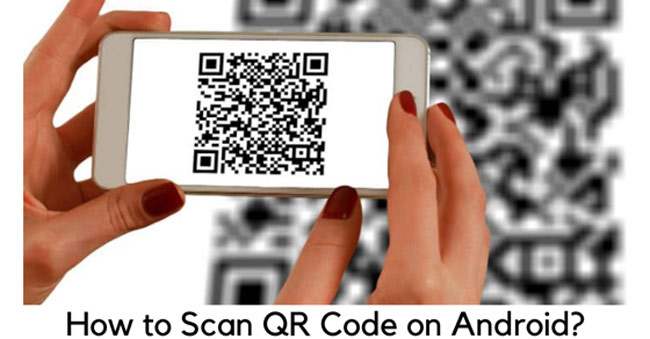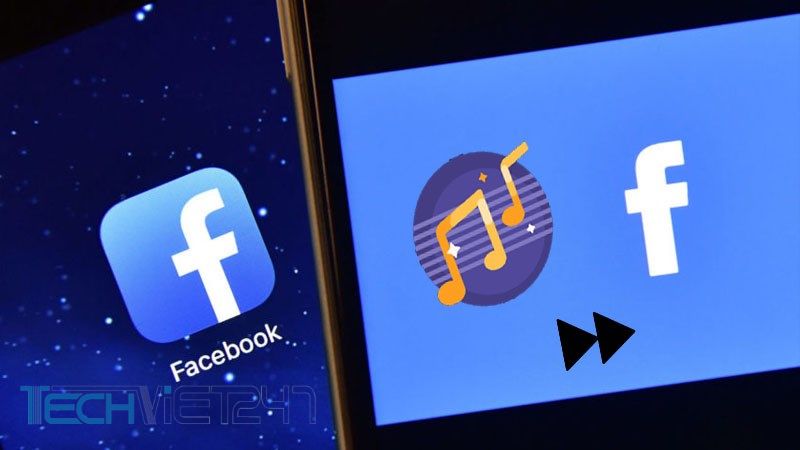Tóm tắt nội dung
Facebook là mạng xã hội có lượng người dùng khổng lồ, bên cạnh đó nó cũng là mạng xã hội phức tạp nhất hiện nay. Bạn muốn biết cách đổi mật khẩu Facebook khi quên mật khẩu, khi mất điện thoại (sợ tài khoản rơi vào tay người khác nên trong trường hợp này bạn hãy nhanh chóng vào Facebook bằng máy tính và đăng xuất ở tất cả thiết bị khác rồi đổi mật khẩu để bảo toàn được tài khoản cá nhân) hoặc đơn giản bạn muốn đổi mật khẩu thành mật khẩu mạnh hơn để tránh bị hack nick…. Hãy tham khảo bài viết dưới đây để hiểu rõ hơn về cách đổi mật khẩu Facebook nhé!

Xem thêm: Cách xuống dòng trong zalo
Một số mẹo để mật khẩu mới đặt dễ nhớ nhưng vẫn đủ mạnh
– Nên đặt mật khẩu là dòng chữ dễ nhớ nhất đối với bạn nhưng người khác lại khó để có thể đoán ra.
– Bạn thường đặt mật khẩu trùng với tên tài khoản, để mật khẩu là sinh nhật hoặc tên biệt danh…. Nhưng đó không mật khẩu an toàn, tuy nó dễ nhớ với bạn nhưng người khác lại dễ dàng đoán ra.
– Nên dùng mật khẩu khác với mật khẩu bạn đã dùng trước đây và hạn chế sử dụng chung 1 mật khẩu cho tất cả các ứng dụng tiện ích như mật khẩu facebook giống với Zalo….
– Đặt càng dài càng tốt, độ mạnh càng cao nhưng sau khi đặt phải nhớ được mật khẩu để còn đăng nhập vào các lần sau.
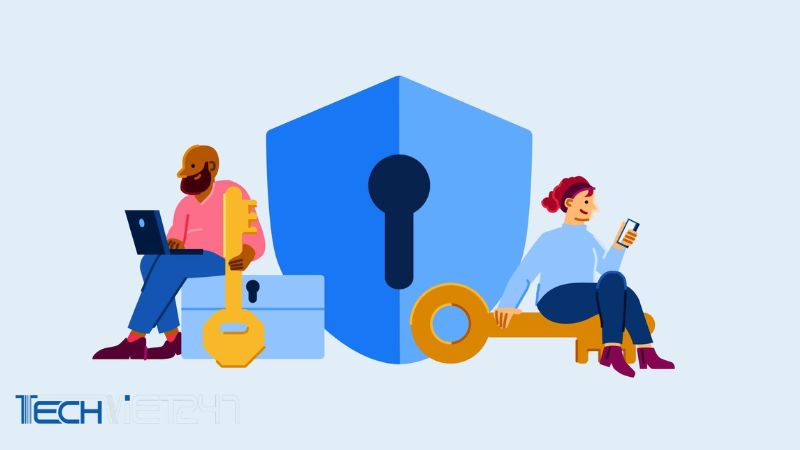
– Để mật khẩu không bị báo là mật khẩu yếu thì bạn nên đặt từ 10 – 15 ký tự bao gồm cả chữ Hoa, chữ thường, số và có thể thêm ký tự đặc biệt vào mật khẩu.
Làm sao để đặt được mật khẩu mạnh
Có một số điều sau bạn cần lưu ý khi đặt mật khẩu mới:
– Bắt buộc độ dài của mật khẩu ít nhất 8 ký tự và dài nhất là 15 ký tự. Trong mật khẩu nên bao gồm chữ số xen kẽ để tăng độ mạnh cho mật khẩu.
– Không nên dùng chung mật khẩu với các tài khoản tương tự khác
– Không nên dùng tên riêng để đặt cho mật khẩu vì người khác rất dễ để đoán ra và nick của bạn sẽ bị hacker xâm chiếm.
– Không nên sử dụng các dãy số liền kề để đặt vào mật khẩu như 123456.
Hướng dẫn cách đổi mật khẩu Facebook bằng máy tính.
Bước 1: Đi tới trang cá nhân bằng cách tìm trong trình duyệt ở máy bạn => Tại giao diện Facebook, quan sát lên trên góc màn hình phía bên phải và ấn vào hình tam giác ngược => Tiếp theo Click vào Cài đặt.
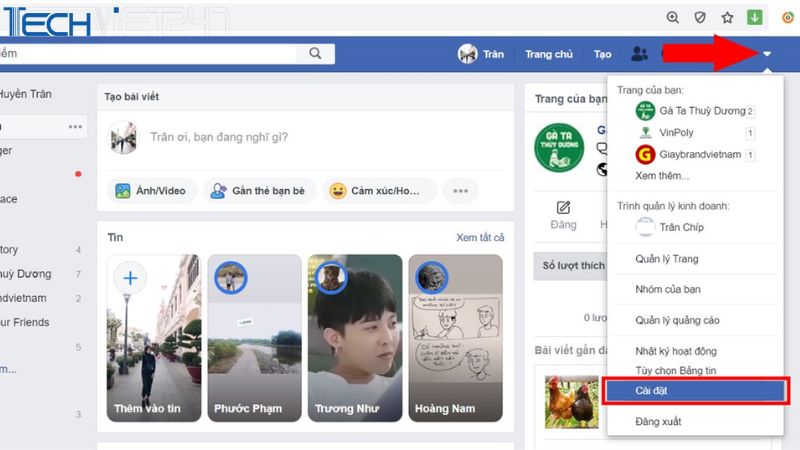
Bước 2: Ấn chọn Bảo mật và đăng nhập => tại đây quan sát dòng Đổi mật khẩu nhấn chọn mục Chỉnh sửa.
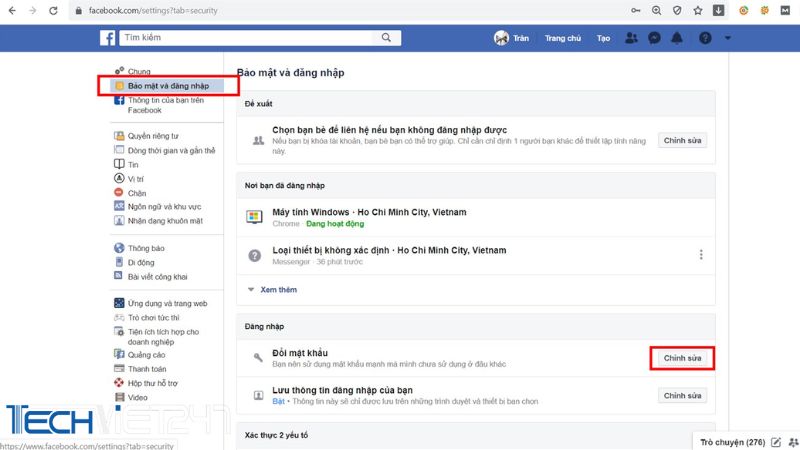
Bước 3: Hệ thống sẽ yêu cầu bạn nhập mật khẩu hiện tại trước khi muốn điền mật khẩu với cho tài khoản để xác nhận chính chủ => cuối cùng để lưu lại mật khẩu vừa đặt nhấn vào mục Lưu thay đổi
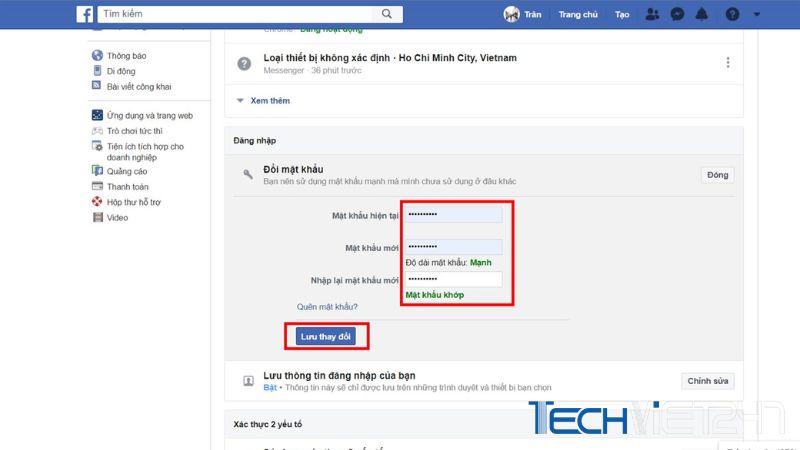
Hướng dẫn cách đổi mật khẩu Facebook trên điện thoại
Với điện thoại Android
Cách đổi mật khẩu Facebook với hệ điều hành Android đơn giản với 2 bước sau:
Bước 1: Vào facebook trên máy điện thoại => ấn vào dấu 3 gạch trên góc màn hình đang hiển thị => chọn tiếp Cài đặt & quyền riêng tư => ấn vào Cài đặt.
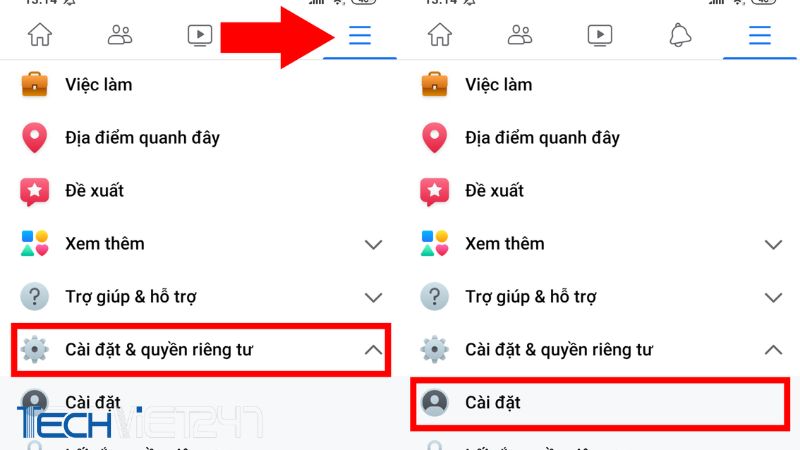
Bước 2: Tiếp tục ấn chọn mục Bảo mật và đăng nhập => chọn Đổi mật khẩu. Cũng như ở máy tính thì với điện thoại bạn vẫn phải điền lại mật khẩu cũ trước khi muốn tạo mật khẩu mới cho tài khoản.
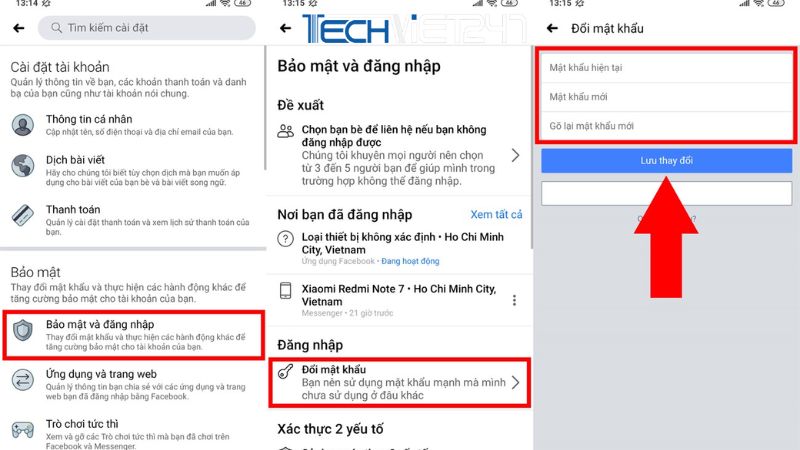
Với điện thoại iPhone
Bước 1: Tương tự như ở Android bạn vẫn đăng nhập vào Facebook => ấn vào hình 3 gạch ở trên phía bên phải của màn hình => Tại đây, cửa sổ mới hiển thị => chọn tiếp đến mục Cài đặt & quyền riêng tư => ấn chọn Cài đặt.
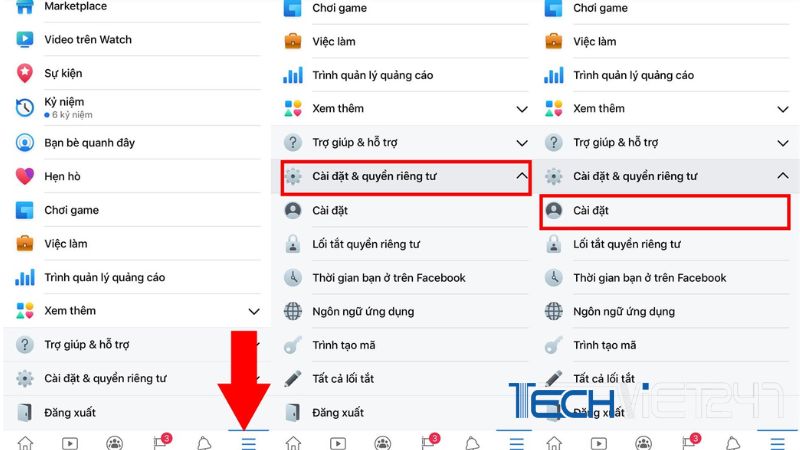
Bước 2: Nhấn chọn mục Bảo mật và đăng nhập => ấn vào Đổi mật khẩu.
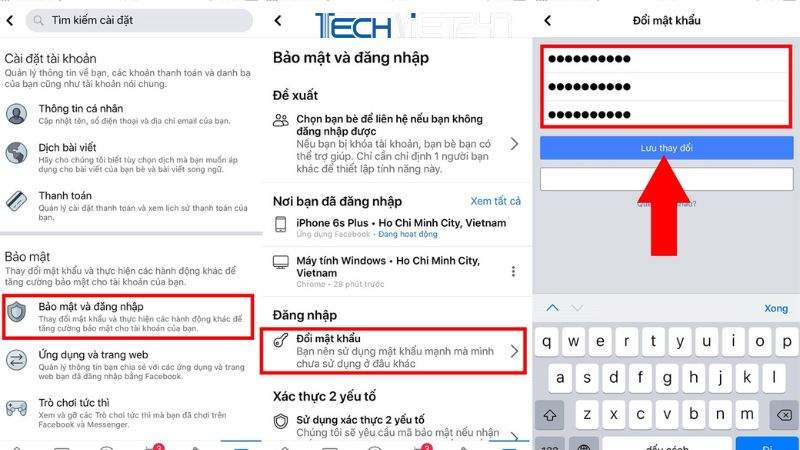
Để xác minh lại hệ thống sẽ yêu cầu bạn nhập lại mật khẩu cũ trước khi nhận yêu cầu tạo mật khẩu mới từ bạn => Sau đó nhấn vào Lưu thay đổi để hoàn tất quá trình trên.
Hướng dẫn bạn cách để đặt mật khẩu 2 lớp cho tài khoản cá nhân
Không phải bạn cứ đặt mật khẩu dài là tài khoản của bạn sẽ được đảm bảo an toàn, để tài khoản được bảo mật an toàn nhất thì bạn tạo mật khẩu với 2 lớp xác nhận để tránh trường hợp bị ai đó cố tình vào tài khoản của bạn.
Có nhiều cách để xác thực 2 yếu tố cho tài khoản cá nhân nhưng cách xác thực phổ biến nhất vẫn là qua số điện thoại mà người dùng sử dụng để đăng ký tài khoản.
Bước 1: Tại trang chủ => ấn vào dấu 3 gạch ở dưới màn hình => Click tiếp vào mục Cài đặt & quyền riêng tư > tiếp chọn đến Cài đặt.
Bước 2: Ấn chọn phần Bảo mật và đăng nhập => Chọn vào mục Sử dụng xác thực 2 yếu tố => Nhấn vào phần Tin nhắn văn bản (SMS) => Chọn dòng Tiếp tục
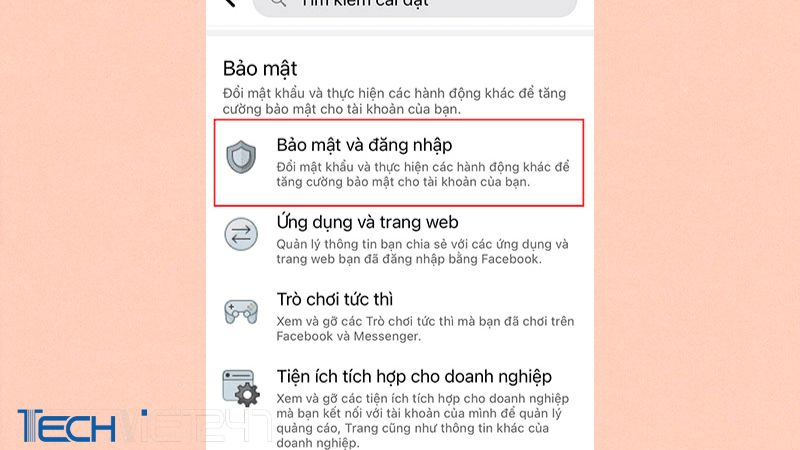
Bước 3: Chọn vào số điện thoại đã đăng ký trước đó hoặc có thể dùng số khác để xác thực => nhấn vào Tiếp tục => Hệ thống sẽ gửi mã qua điện thoại cho bạn => tiếp theo điền đúng thông tin mã xác thực => chọn ô Tiếp tục.
Bước 4: Cuối cùng bạn nhập lại mật khẩu lên ứng dụng => chọn mục Tiếp tục => bạn có thể lựa chọn hình thức xác nhận thông qua Nhận thông báo tin nhắn văn bản về bài viết, tin nhắn mới,… => Ấn xong để hoàn thành xác thực 2 yếu tố.
Qua bài viết trên chúng tôi đã chia sẻ cho bạn chi tiết về cách đổi mật khẩu Facebook trên tất cả thiết bị. Tuy vào thiết bị mình đang dùng mà hãy lựa chọn 1 cách làm phù hợp nhé. Hy vọng thông tin trên là hữu ích đối với bạn. Theo dõi thêm nhiều thông tin mới và bổ ích khác về công nghệ TẠI ĐÂY